以前博客吧介绍过一款 WordPress 图片自动水印插件,但 watermark-reloaded 插件只支持文字水印,不支持图片水印,博客吧现在介绍的这款 WordPress 水印插件 DX-Watermark 不仅支持文字水印,还支持图片水印。
DX-Watermark 插件介绍:
一款自动给用户上传图片添加水印的 WordPress 插件,可以选择文本水印或图片水印两种类型,但不能同时使用文本和图片水印。
插件使用教程:
通过 「后台——插件——安装插件」 搜索 dx-watermark 进行在线安装。
启用插件后,会在后台左侧的导航菜单生成 「DX-Watermark」 选项卡,点击该选项卡下的 DX-Watermark 进入水印设置界面。
添加文本水印:
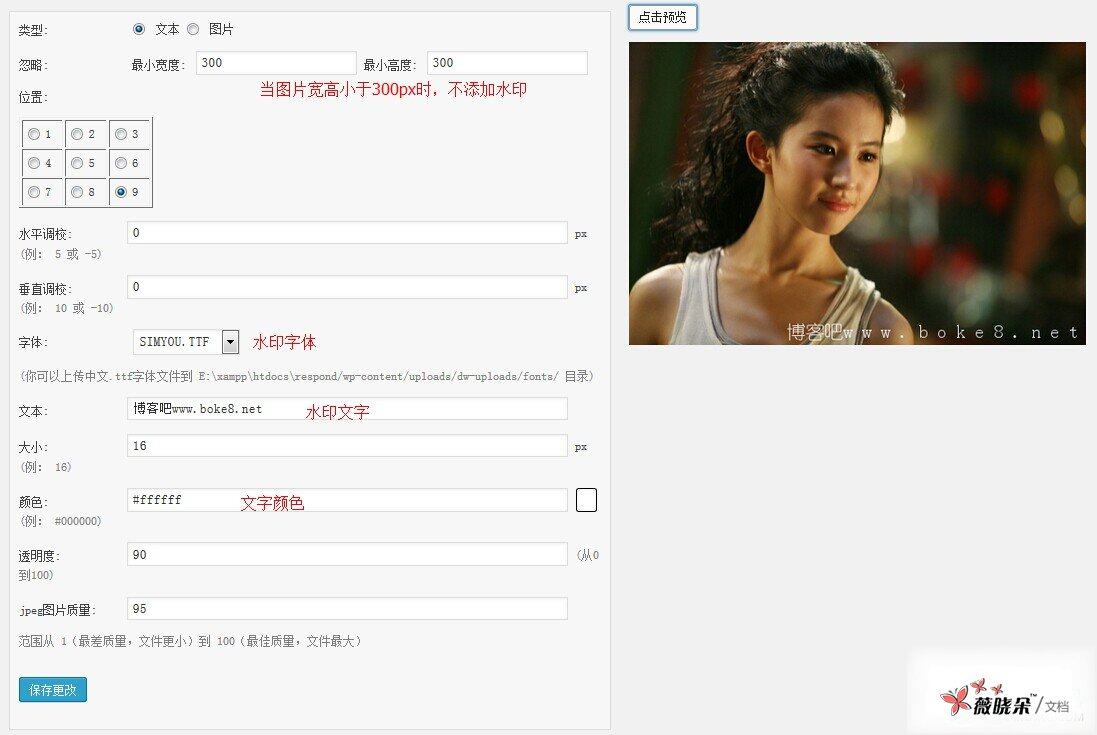
文本水印选项说明:
- 类型:文本表示文本水印,图片表示图片水印,只能选择一个,默认是文本;
- 忽略:当图片的宽高小于设置的最小宽度和最小高度时,不添加水印;
- 位置:可选择水印放置的九个位置;
- 水平调校:调整水印的水平位置,负值表示向左平移;
- 垂直高校:调整鲨鱼的垂直位置,负责表示向上移动;
- 字体:文本水印的字体,插件没有自带中文字体,如果需要添加中文水印,请下载一个中文字体,复制到插件的 font 文件夹,再在下拉列表中选择添加的中文字体;
- 文本:即要添加的水印文字;
- 颜色:水印文字颜色的十六进制作颜色编码;
- 透明度:水印的透明度;
- jpeg 图片质量:数值越大质量越高,最佳是 100,最差是 1,保持默认即可。
设置以上选项后,点击保存更改,然后点击右则的 「点击预览」 查看效果。
添加图片水印:
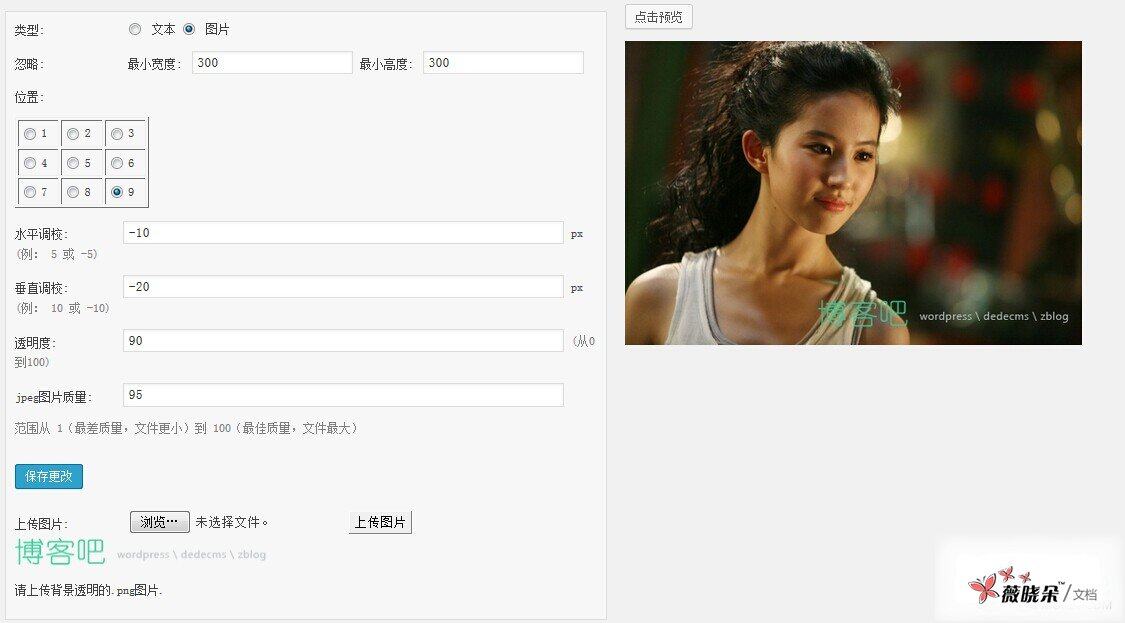
- 在类型中选择 「图片」,然后保存更改;
- 在底部的上传图片中,点击 「浏览」,然后点击 「上传图片」,保存更改后,点击右边的 「点击预览」 即可看到效果。
- 设置选项的说明和文本水印一样。
提示:插件不会对 WordPress 网站已经上传的图片添加水印,只会对安装插件后上传的图片添加水印。